windows11驱动程序更新失败怎么办 windows11更新驱动失败如何解决
更新时间:2023-05-06 14:18:18作者:runxin
当用户在接收到微软发送的升级windows11系统推送之后,也都开始迫不及待进行更新,而在升级windows11系统之后想要对相关电脑驱动进行更新时,却老是出现驱动更新失败的情况,那么windows11驱动程序更新失败怎么办呢?今天小编就带来windows11更新驱动失败解决方法。
具体方法:
一、驱动故障
1、如果更新前的驱动出现故障,可能会导致新的驱动安装不上。
2、这时候我们可以进入“设备管理器”,卸载之前的驱动程序。
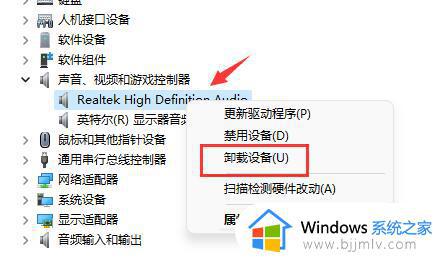
3、卸载完成后,右键该设备,选择“扫描监测硬件改动”就能重装更新驱动了。
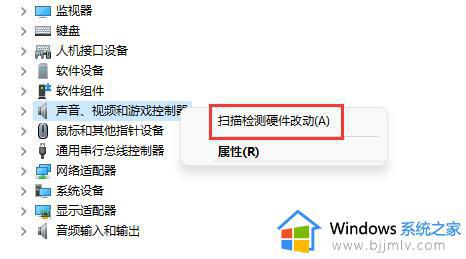
二、不兼容
1、如果我们使用的系统比较老,就有可能会出现无法兼容新驱动的问题。
2、这时候其实只要我们的对应设备是可以使用的,那么不更新也没有关系。
3、如果无法使用设备,那么可以尝试更新一下系统版本或者重装系统来解决。
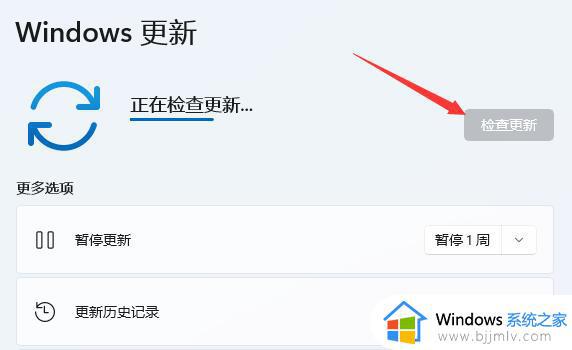
三、驱动强制签名
1、如果开启了驱动强制签名,也可能会出现无法更新的问题。
2、这时候我们可以使用安全启动电脑的方式,禁用驱动签名。
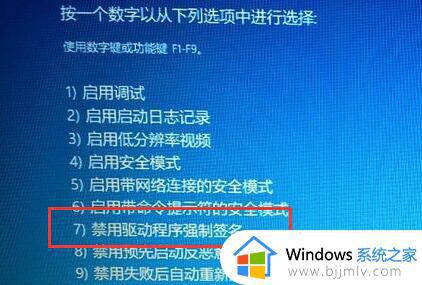
上述就是小编告诉大家的windows11更新驱动失败解决方法了,如果有遇到这种情况,那么你就可以根据小编的操作来进行解决,非常的简单快速,一步到位。
windows11驱动程序更新失败怎么办 windows11更新驱动失败如何解决相关教程
- windows11驱动更新失败怎么回事 win11驱动程序更新失败的解决教程
- windows11无法加载驱动程序怎么办 windows11驱动程序加载失败如何处理
- win11显卡驱动更新失败怎么办 win11更新显卡驱动失败如何处理
- windows11总是更新失败怎么办 更新windows11失败解决方法
- win11安装更新失败怎么回事 windows11更新失败如何解决
- windows11更新一直安装失败怎么办 windows11更新安装失败处理方法
- 更新windows11系统安装失败怎么办 windows11系统更新安装失败处理方法
- windows11无法在此设备上加载驱动程序怎么办 windows11在此设备上加载驱动程序失败怎么解决
- windows11显卡驱动安装失败怎么办 windows11显卡驱动安装失败如何解决
- win11升级22h2失败怎么办 windows11更新22H2失败如何解决
- win11恢复出厂设置的教程 怎么把电脑恢复出厂设置win11
- win11控制面板打开方法 win11控制面板在哪里打开
- win11开机无法登录到你的账户怎么办 win11开机无法登录账号修复方案
- win11开机怎么跳过联网设置 如何跳过win11开机联网步骤
- 怎么把win11右键改成win10 win11右键菜单改回win10的步骤
- 怎么把win11任务栏变透明 win11系统底部任务栏透明设置方法
热门推荐
win11系统教程推荐
- 1 怎么把win11任务栏变透明 win11系统底部任务栏透明设置方法
- 2 win11开机时间不准怎么办 win11开机时间总是不对如何解决
- 3 windows 11如何关机 win11关机教程
- 4 win11更换字体样式设置方法 win11怎么更改字体样式
- 5 win11服务器管理器怎么打开 win11如何打开服务器管理器
- 6 0x00000040共享打印机win11怎么办 win11共享打印机错误0x00000040如何处理
- 7 win11桌面假死鼠标能动怎么办 win11桌面假死无响应鼠标能动怎么解决
- 8 win11录屏按钮是灰色的怎么办 win11录屏功能开始录制灰色解决方法
- 9 华硕电脑怎么分盘win11 win11华硕电脑分盘教程
- 10 win11开机任务栏卡死怎么办 win11开机任务栏卡住处理方法
win11系统推荐
- 1 番茄花园ghost win11 64位标准专业版下载v2024.07
- 2 深度技术ghost win11 64位中文免激活版下载v2024.06
- 3 深度技术ghost win11 64位稳定专业版下载v2024.06
- 4 番茄花园ghost win11 64位正式免激活版下载v2024.05
- 5 技术员联盟ghost win11 64位中文正式版下载v2024.05
- 6 系统之家ghost win11 64位最新家庭版下载v2024.04
- 7 ghost windows11 64位专业版原版下载v2024.04
- 8 惠普笔记本电脑ghost win11 64位专业永久激活版下载v2024.04
- 9 技术员联盟ghost win11 64位官方纯净版下载v2024.03
- 10 萝卜家园ghost win11 64位官方正式版下载v2024.03